
- •Тема 1. Excel 2007– общие понятия.
- •1. Запуск Exсel 2007, пользовательский интерфейс, рабочая область.
- •2 .Перемещение внутри книгу и по листу.
- •3. Использование клавиатуры для перемещения по Листу.
- •Организация имен ячеек. Использование Инструмента Найти и Выделить;
- •5. Ввод информации.
- •5.1. Числовые значения.
- •5.2. Текст.
- •5.3. Примечания.
- •5.4. Ввод даты и времени.
- •6. Формулы и ссылки.
- •6.1. Ввод формул.
- •Строка формул с создаваемой формулой
- •Ячейка с первым операндом
- •Выбранная мышью Ячейка со вторым операндом
- •( В мерцающей рамочке – до нажатия клавиши Enter)
- •6.2. Организация ссылок.
- •7. Сохранение книги.
- •7.1. Команда Сохранить как.
- •7.2. Команда Сохранить.
- •Кнопка Сохранить Панели быстрого доступа
- •8. Выделение ячеек и диапазонов.
- •8.1. Использование мыши.
- •Выделенный двухмерный диапазон - блок
- •8.2. Использование клавиатуры.
- •8.3. Выделение строк и столбцов.
- •9. Очистка ячеек.
- •10. Удаление ячеек.
- •11. Вставка ячеек, строк и столбцов.
- •Двойная кнопка Вернуть
- •Двойная кнопка Отменить
- •12. Отмена и возврат команд.
- •13. Перемещение и копирование данных через буфер обмена.
- •14. Перемещение и копирование мышью.
- •15. Заполнение рядов текстовых величин, чисел и дат.
- •15.1. Автозаполнение рядов.
- •Индикатор автозаполнения
- •А2:а7 – диапазон автозаполнения мышью при нажатой клавише Ctrl
- •В2:в7 – диапазон автозаполнения мышью
- •15.2. Инструмент Заполнить.
- •15.3. Команда Прогрессия.
2 .Перемещение внутри книгу и по листу.
Перемещение внутри Книги осуществляется перещелкиванием нужных Ярлыков Листов, расположенных слева внизу. Кнопки прокрутки Листов работают только тогда, когда ярлыками заполнена вся отводимая им область.
Перемещение по листу:
Использование клавиш ; ; ; ,
Выделение или подсветка активной ячейки мышью – щелчок по нужной ячейке – (указатель мыши в рабочей области Листа имеет вид ).
Внимание! Не путать термин «выделение ячейки» с термином «выделение данных».
Перемещение по невидимой части Листа – с помощью линеек прокрутки.
Внимание! Ввиду большого размера листа Excel работа его линеек отлична от Word.
При выделении ячейки имена ее столбца и строки в рамке таблицы подсвечиваются желтым цветом.
3. Использование клавиатуры для перемещения по Листу.
, , , - Выделение ячейки в соответствующем направлении,
Ctrl + , и др. - Выделение ближайшей ячейки с данными в выбранном
направлении,
Enter - Переход на одну ячейку вниз,
Tab - Переход на одну ячейку вправо,
Shift + Enter - Переход на одну ячейку вверх,
Shift + Tab - Переход на одну ячейку влево,
Home - Переход к столбцу А текущей строки,
Page Up - Переход на экран вверх,
Page Down - Переход на экран вниз,
Alt + Page Up - Переход на экран влево,
Alt + Page Down - Переход на экран вправо,
Ctrl + Home - Переход к ячейке А1,
Ctrl + End - Переход к последней ячейке листа, где есть данные,
Ctrl + Backspace - Возврат к активной ячейке или к выделенному диапазону ,
скрытым при прокрутке листа.
Организация имен ячеек. Использование Инструмента Найти и Выделить;
Для полноценной работы вместо служебных имен (В3) ячейкам можно задавать оригинальные Имена, характеризующие информацию, которая в них будет занесена:
Вкладка Формулы – Группа Инструментов Определенные Имена - раскрывающийся список Присвоить Имя – команда Присвоить Имя – диалоговое окно Создание Имени (См. Рис. 3):
поле Имя - для задания оригинального имени данной ячейки;
раскрывающийся список Область – для выбора элемента;
поле Примечание;
поле Диапазон с полным адресом ячейки.
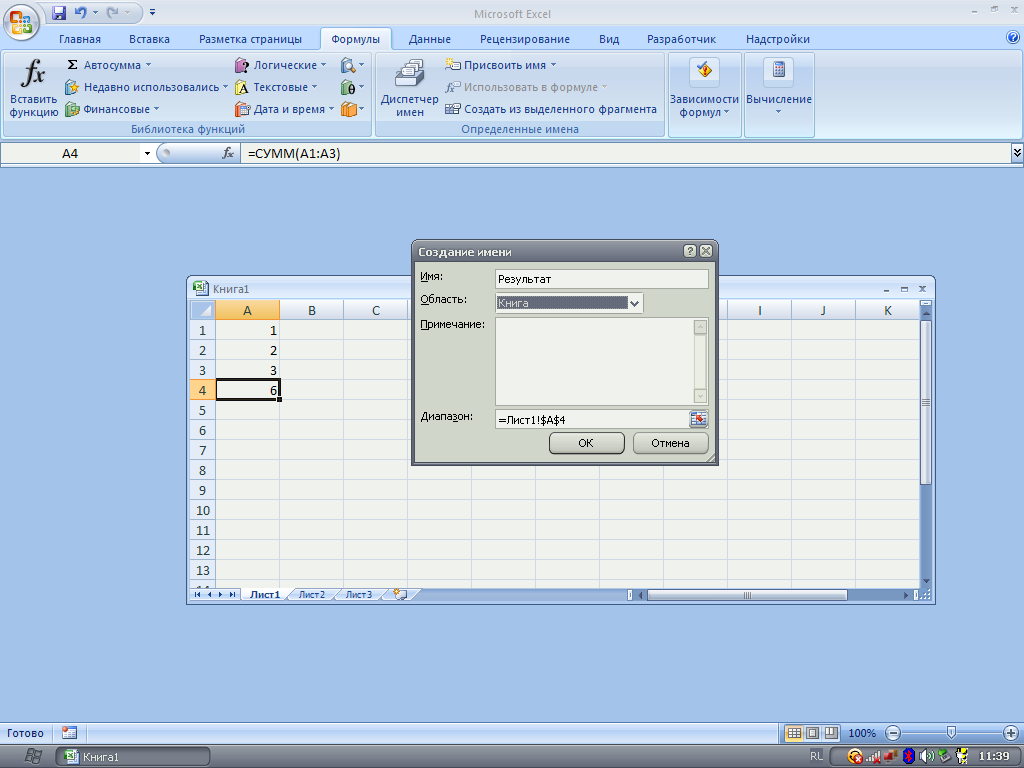
Рис. 3. Создание оригинального Имени ячейки.
Для работы с именами используется т.н. Диспетчер Имен (См. Рис. 4) из той же Вкладки Формулы – здесь, кроме просмотра, выполняются следующие функции по работе с именами ячеек:
Создание,
Удаление,
Изменение.
Функции кнопки Фильтр помогают упростить работу со списком имен.
Переход по заданному оригинальному имени ячейки может быть выполнен через список имен в раскрывающемся списке Поля имени ячейки слева от Строки формул.
Вкладка Главная – Группа инструментов Редактирование - кнопка Найти и Выделить содержит ряд инструментов для поиска, замены и выполнения переходов по элементам Книги (См. Рис. 5):
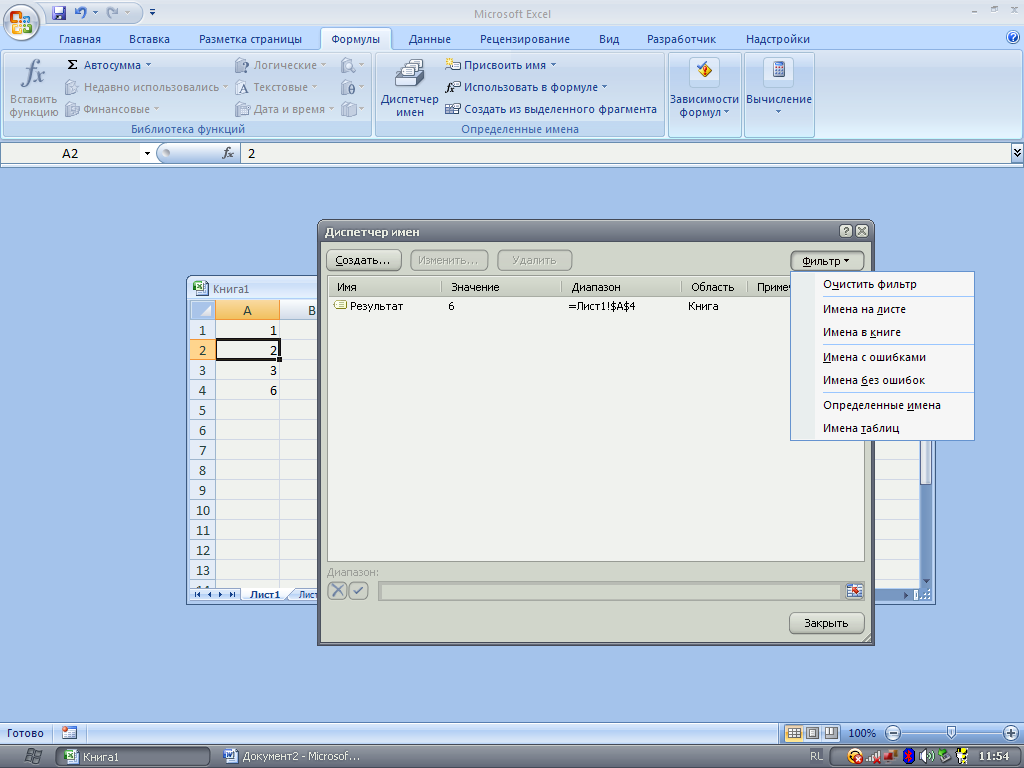
Рис. 4. Окно Диспетчера Имен.

Рис. 5. Кнопка Найти и Выделить.
В меню этой кнопки команда Найти и команда Выделить работают аналогично рассмотренным при изучении приложения Word 2007.
Команда Перейти (или клавиша F5) вызывает диалоговое окно Переход:
здесь - задание имени ячейки перехода в поле Ссылка (А5, С10 и т.д.) или
двойной щелчок по выбранному имени в списке Перейти к (если оно там есть).
Команда Выделение группы ячеек – вызов соответствующего диалогового окна для определения различных критериев выбора перехода.
